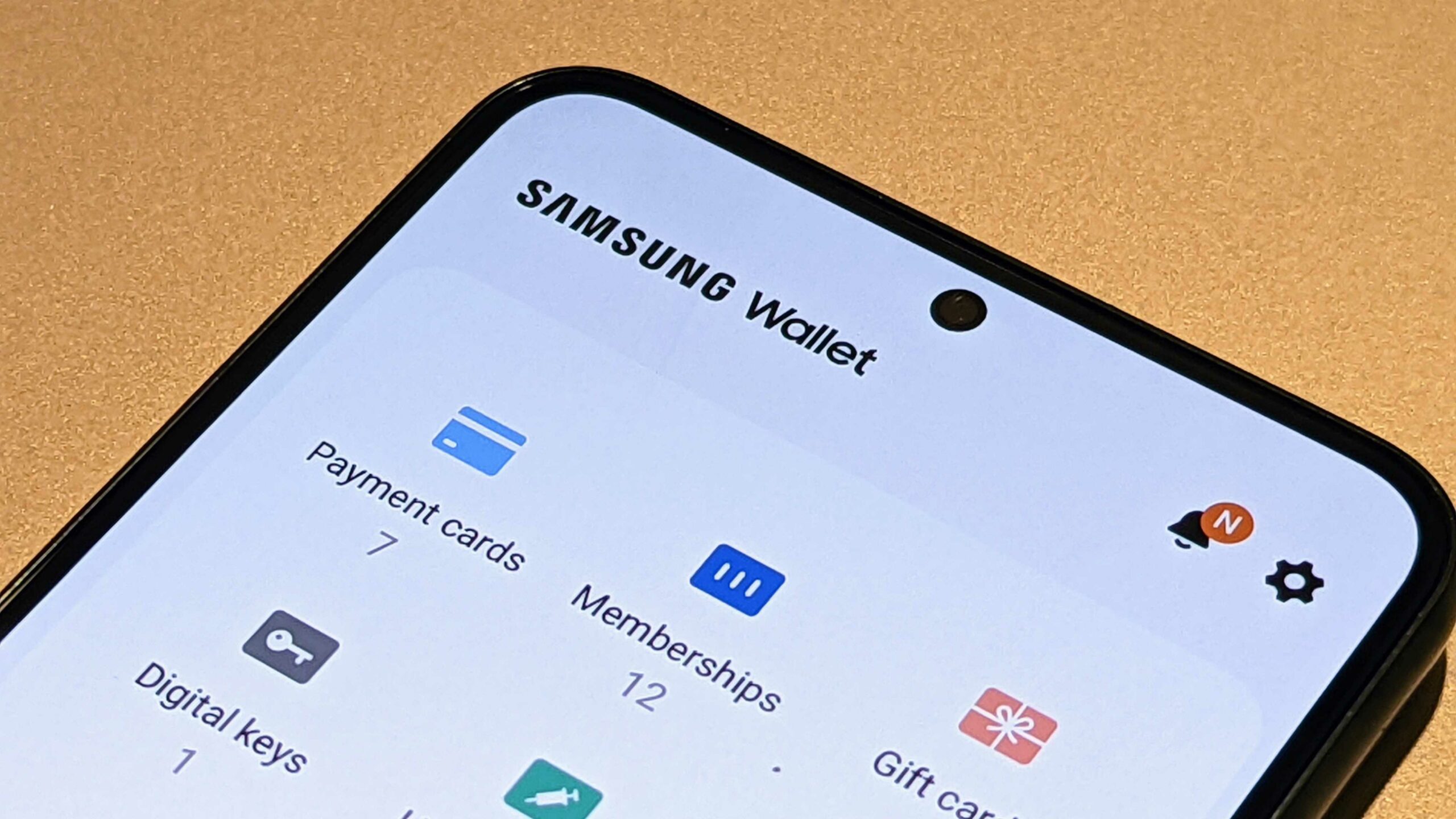
Pokud máte potíže s peněženkou Samsung, nebojte se – nejste sami! Mnoho uživatelů Samsungu hlásilo problémy se svou Peněženkou, jako je pomalé načítání, chyby při otevírání aplikace nebo k ní prostě nemají vůbec přístup.
Naštěstí existuje několik jednoduchých kroků, které můžete provést, aby vaše peněženka Samsung znovu fungovala. V tomto příspěvku na blogu vám ukážeme, jak odstraňovat a opravovat problémy s peněženkou Samsung, abyste se mohli vrátit ke správě svých financí na cestách.
Aktualizujte svůj telefon
Pokud máte problémy se svým Peněženka Samsung, jedna z prvních věcí, kterou byste měli udělat, je ujistit se, že je váš telefon aktuální. Chcete-li zkontrolovat, zda jsou k dispozici nějaké aktualizace, jednoduše otevřete nabídku Nastavení na vašem zařízení a vyberte možnost „Aktualizace systému“.
Zde uvidíte, zda jsou pro vaše zařízení k dispozici nějaké nové aktualizace softwaru. Pokud ano, jednoduše je nainstalujte podle pokynů. Jakmile bude váš telefon aktualizován, je čas zkontrolovat samotnou aplikaci. Ujistěte se, že máte v zařízení nainstalovanou nejnovější verzi aplikace Samsung Wallet. Chcete-li to provést, otevřete aplikaci Obchod Play a vyhledejte „Samsung Wallet“.
Když ji najdete v seznamu výsledků, klepněte na „Aktualizovat“ a nainstalujte nejnovější verzi aplikace. Po dokončení aktualizace zkuste aplikaci spustit znovu. Pokud problém přetrvává, může být vhodné restartovat zařízení. To může pomoci vymazat všechny dočasné soubory nebo nastavení, které by mohly způsobovat problémy s aplikací.
Pokud žádný z těchto kroků váš problém nevyřeší, možná budete muset požádat o další pomoc podporu společnosti Samsung. Jejich zástupci vám mohou nabídnout podrobnější rady pro řešení problémů přizpůsobené vaší konkrétní situaci. V případě potřeby mohou dokonce doporučit opravu nebo výměnu vašeho zařízení.
Případně můžete také zkontrolovat online fóra nebo stránky sociálních médií, jako je Reddit, abyste zjistili, zda ostatní uživatelé mají podobné problémy a jaká řešení možná našli. Bez ohledu na to, jak se rozhodnete pokračovat, doufejme, že vám tyto kroky pomohou opravit nesprávnou funkci peněženky Samsung.
Restartujte zařízení
Pokud problém s peněženkou Samsung ještě není vyřešen, může být klíčem restart zařízení. Tento proces může pomoci opravit jakékoli softwarové závady, které bránily správnému fungování aplikace.
Chcete-li zařízení restartovat, stiskněte a podržte tlačítko napájení, dokud se na obrazovce nezobrazí nabídka. Poté dokončete proces výběrem možnosti „Restartovat“ nebo „Restartovat“. Jakmile se zařízení restartuje, spusťte Samsung Wallet a zjistěte, zda byl problém vyřešen.
Pokud restartování zařízení nefunguje, zkuste smazat a znovu nainstalovat aplikaci Samsung Wallet. Chcete-li to provést, přejděte do nastavení telefonu a vyberte „Aplikace“ nebo „Aplikace“. Najděte v seznamu aplikací „Samsung Wallet“ a klepněte na ni. Chcete-li aplikaci ze zařízení odebrat, vyberte možnost „Odinstalovat“.
Poté otevřete Obchod Google Play, vyhledejte „Samsung Wallet“ a znovu ji nainstalujte. Podívejte se, zda tato metoda funguje a zda můžete používat peněženku Samsung jako dříve.
Vymazat mezipaměť a data
Vymazání mezipaměti a dat pro Samsung Wallet je důležitým krokem při pokusu o řešení problémů s aplikací. Tím zajistíte, že veškerá poškozená data budou z aplikace odstraněna a nová data budou stažena správně.
Chcete-li vymazat mezipaměť a data aplikace Samsung Wallet, postupujte takto:
- Otevřete na svém zařízení Nastavení.
- Klepněte na Aplikace nebo Správce aplikací.
- V seznamu nainstalovaných aplikací vyhledejte Samsung Wallet.
- Klepněte na Úložiště.
- Klepněte na Vymazat mezipaměť a Vymazat data.
- Potvrďte akci klepnutím na OK.
Po dokončení tohoto procesu restartujte telefon a zkuste znovu použít peněženku Samsung, abyste zjistili, zda byl problém vyřešen.
Zkontrolujte kompatibilitu
Pokud vaše peněženka Samsung nefunguje, jednou z prvních věcí, kterou byste měli udělat, je zkontrolovat kompatibilitu. Aplikace Samsung Wallet vyžaduje určité specifikace hardwaru a softwaru, aby správně fungovala. Chcete-li se ujistit, že je váš telefon kompatibilní s aplikací Samsung Wallet, můžete navštívit web společnosti Samsung a zkontrolovat seznam kompatibilních zařízení.
Pokud vaše zařízení není uvedeno na webu, může to znamenat, že vaše zařízení aplikaci nepodporuje. Pokud je vaše zařízení uvedeno, ale aplikace Samsung Wallet stále nefunguje, můžete vyzkoušet další řešení uvedená v tomto příspěvku.
Zkontrolujte aktualizace softwaru
Když Samsung Wallet přestane fungovat, je důležité se ujistit, že máte nainstalovanou nejnovější verzi aplikace. Aktualizace softwaru často obsahují důležité opravy chyb a vylepšení výkonu, takže je dobré zůstat aktuální.
Chcete-li zkontrolovat aktualizace, otevřete Obchod Google Play a vyhledejte „Samsung Wallet“. Pokud je k dispozici nová verze, na stránce aplikace uvidíte možnost „Aktualizovat“. Klepněte na tuto možnost a před dalším spuštěním aplikace počkejte na dokončení procesu stahování a instalace.
Pokud nemáte přístup do obchodu Google Play nebo máte potíže s aktualizací Samsung Wallet, zkuste navštívit oficiální web podpory Samsung. Zde najdete podrobné pokyny, jak ručně stáhnout a nainstalovat nejnovější verzi aplikace.
Přeinstalujte aplikaci
Přeinstalace aplikace znamená odebrání aplikace ze zařízení a následné stažení a opětovné nainstalování. To může být užitečné při řešení problémů s aplikací, jako jsou pády, zamrzání nebo jiné chyby. Aplikaci můžete přeinstalovat takto:
- Odinstalace aplikace: Přejděte na „Nastavení“ > „Aplikace“ > „Název aplikace“ > „Odinstalovat“. Potvrďte akci klepnutím na „OK“.
- Stáhněte si aplikaci znovu: Otevřete Obchod Google Play a vyhledejte aplikaci, kterou chcete přeinstalovat. Klepněte na aplikaci a poté klepněte na „Instalovat“.
- Instalace aplikace: Podle pokynů na obrazovce nainstalujte aplikaci do zařízení.
- Přihlásit se: Pokud aplikace vyžaduje účet, přihlaste se pomocí informací o účtu.
Přeinstalováním aplikace v podstatě začínáte s aplikací znovu, což může někdy vyřešit jakékoli problémy, se kterými se setkáte. Je důležité mít na paměti, že přeinstalací aplikace můžete ztratit všechna uložená data nebo předvolby v aplikaci.






Napsat komentář